Debian XFCE
Рядко ползвам тази среда, но много мои приятели са много очаровани и все ме канят да напиша няколко думи за това. Мое мнение за предимствата и: - Най-леката среда изискваща минимален хардуер, - Среда достатъчно проста за използване, - Среда с минимално инсталирани приложения, - Среда със стабилна и бърза работа. Такава според мен е и МАТЕ но е една идея по-тежка. Ще инсталираме отново минимално. Всичко различно от базисната инсталация може да се сложи на по-късен етап. Започваме.
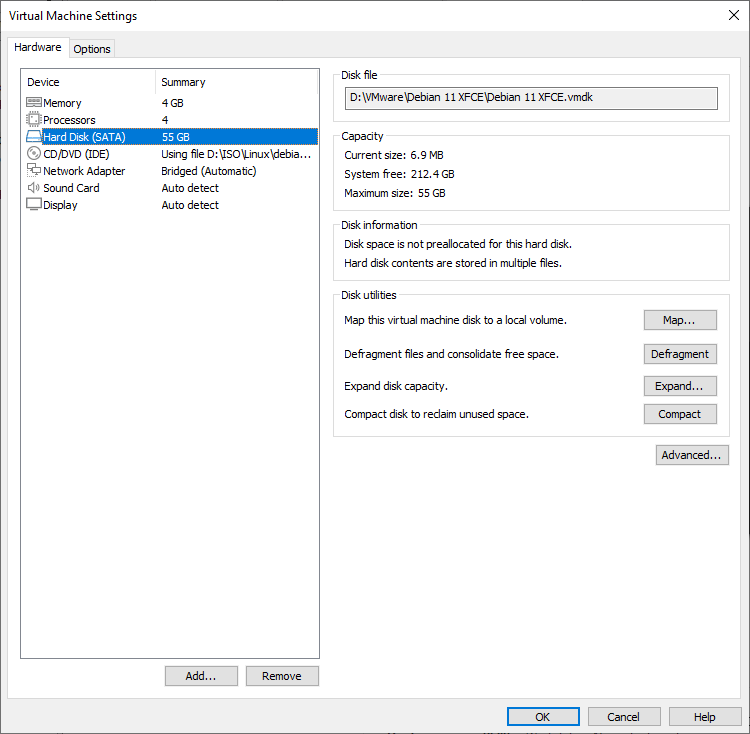
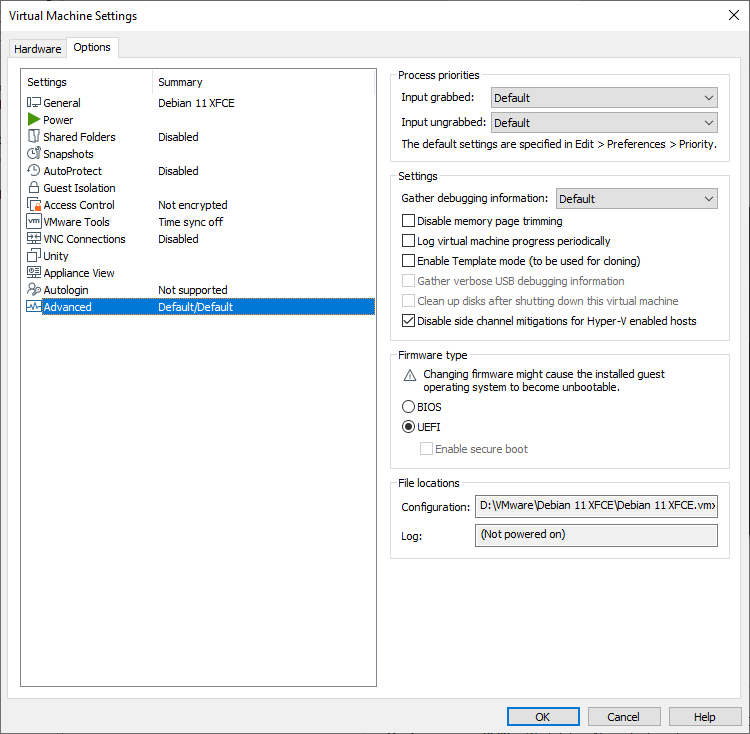
Ще инсталираме на виртуална машина с: 1. CPU - 1 с 4 ядра. 2. RAM - 4GB. 3. HDD - SSD, 55GB 4. Firemware - UEFI 5. Инсталираме от debian-11.6.0-amd64-netinst.iso. Ако не Ви е интересно как се инсталира може да прескочите на Първоначална настройка на Debin Ако пък Ви е интересно, ще инсталираме на LVM. EFI ще е на отделен физически дял. /boot ще в LV (логически дял). Всички логически дялове ще са с минимални размери. За справка: Разпределение на диска при BIOS и UEFI. Самата инсталация ще я показвам повече на картинки, с по-малко обяснения.
.png)
Забележете инсталираме на дъно с UEFI
.png)
.png)
.png)
.png)
.png)
.png)
.png)
.png)
.png)
.png)
.png)
.png)
.png)
.png)
.png)
.png)
Ръчно ще разделим диска.
.png)
Имаме един физически диск nvme0n1. С него ще работим.
.png)
Създаваме празна GPT таблица на физическия диск /dev/nvme0n1
.png)
В празната таблица ще създаваме дялове.
.png)
.png)
.png)
.png)
.png)
.png)
.png)
.png)
.png)
Създадохме физически дял с размер 512МВ. Дяла започва от началото на първото свободно място. Ще се използва за дял за зареждане EFI (/boot/efi). На дяла ще вдигнем флаг за зареждане (Bootable flag: on).
.png)
.png)
.png)
.png)
.png)
.png)
.png)
.png)
.png)
В останалото свободно място създаваме нов физически дял. Ще използваме цялото останало свободно място за дяла. Дяла ще бъде за LVM файлова система (physical volume for LVM). Дяла няма да има флаг за зареждане (Bootable flag: off). Казахме ще ползваме файлова структура LVM. Да я настроим.
.png)
.png)
Първо записваме промените направени до сега. Създаваме логическа група.
.png)
Групата ще се казва vg0.
.png)
Групата ще бъде на втория дял на физическия диск.
.png)
Създаваме първи логически дял.
.png)
Логическия дял ще бъде в логическата група vg0.
.png)
Ще се казва boot.
.png)
Ще има размер 2GB.
.png)
Създаваме втори логически дял.
.png)
Отново ще е в логическата група vg0
.png)
Ще се казва root.
.png)
Ще е с минимална големина необходима за първоначална работа, 16GB.
.png)
Създаваме трети логически дял.
.png)
.png)
Ще се казва home.
.png)
Ще е с минимална големина необходима за първоначална работа, 11GB.
.png)
Създаваме последен логически дял.
.png)
.png)
Ще се използва за SWAP.
.png)
Размера ще е 4GB.
.png)
Приключваме със създаването на логическите дялове.
.png)
Да дефинираме всеки логически дял за какво ще се ползва.
.png)
.png)
.png)
.png)
.png)
.png)
Дяла ще ползва файлова система Ext2. Точката му на монтиране ще е /boot. Продължаваме с home.
.png)
.png)
.png)
.png)
.png)
.png)
Дяла ще ползва файлова система Ext4. Точката му на монтиране ще е /home. Продължаваме с root.
.png)
.png)
.png)
.png)
.png)
.png)
Дяла ще ползва файлова система Ext4. Точката му на монтиране ще е /. Продължаваме със swap.
.png)
.png)
.png)
.png)
Дяла ще се задели за SWAP. Няма да дефинираме точка на монтиране. Завършваме с разделението на диска.
.png)
Записваме промените които правихме до тук. И продължаваме с инсталацията.
.png)
.png)
.png)
.png)
.png)
.png)
.png)
Заблележете, правим тънка инсталация. Само най-необходимото. Не се инсталира никаква графична среда.
.png)
Завършихме с инсталацията. Премахваме носителя от който инсталирахме системата и се рестартираме.
Първоначална настройка на Debin
На пръв поглед нищо различно спрямо инсталацията на Debian MATE. Отново инсталирана система върху LVM, мрежа ползваща DHCP. И пак ще започнем с инсталация на sudo. Вмъкваме потребителя a с пълни права в sudo. ПЪРВА ВРЕМЕННА СНИМКА НА ВИРТУАЛНАТА МАШИНА - Installed LVM За начало обновяваме системата.
apt update apt upgrade
Тъй като системата е прясно инсталирана няма пакети за обновяване. Инсталираме sudo.
apt install sudo
Дефинираме потребителя a да има пълни права в sudo.
nano /etc/sudoers # Allow members of group sudo to execute any command %sudo ALL=(ALL:ALL) ALL %a ALL=(ALL:ALL) NOPASSWD:ALL
Инсталиране на графична среда XFCE
За разлика от инсталацията на MATE тук нещата изглеждат доста по-лесни. Но това е на пръв поглед. Самата минимална инсталация се състои от:
apt install xfce4
Бавно и славно инсталацията завършва. Това инсталира базисен XFCE с lightdm логин. Рестартартираме се:
reboot
След рестарта получавате много постна картинка.
.png)
Класически вид за вход в XFCE (lightdm). Влизаме и виждаме пак същата постна картинка.
.png)
Няма никакви допълнителни добавки за управление. За целта трябва да се инсталира goodies.
sudo apt install xfce4-goodies
На практиак инсталирахме: apt install \ libxfce4ui-utils \ thunar \ xfce4-appfinder \ xfce4-panel \ xfce4-session \ xfce4-settings \ xfce4-terminal \ xfconf \ xfdesktop4 \ xfwm4 Имаме файлов менажер thunar, нов xfce4-appfinder (нова услуга за бързо търсене на приложения), нов терминал, допълнителен вид на панела със задачи, нови xfce4 настройки на системата и т.н. И отново няма от къде да управляваме мрежовите настройки на системата.
sudo apt install network-manager-openvpn network-manager-gnome \ network-manager-openvpn-gnome
За да може да управляваме и мрежовия интерфейс Ethernet трябва да конфигуриваме файла:
sudo nano /etc/network/interfaces # The primary network interface allow-hotplug ens32 # iface ens32 inet dhcp sudo reboot
След рестарта имаме бутон за управление на мрежата:
.png)
Продължаваме с настройката на език с подредба на клавиатурата.
.png)
Натискаме F2. Появява се прозореца за търсена на приложения. Пишем част от името на приложението sett. Появяват се всички приложения съдържащи указания стринг. Избираме xfce4-settings-manager.
.png)
Избираме Keyboard.
.png)
.png)
.png)
.png)
Остана само да сложим иконка на таскбара за езика който ползваме.
.png)
.png)
.png)
.png)
.png)
.png)
Имаме езици за работа Български и Английски. Смяната на езиците става чрез комбинацията от клавиши Alt+Shift. По този начин можете да си до настроите системата, примерно да показва градуси на региона, да си смените долната лента за управление с Plank, да си инсталирате необходимите програми. Вижте този линк https://github.com/coonrad/Debian-Xfce4-Minimal-Install. Има още неща които можете да ползвате. Но според мен стига. Всичко останало е лично предпочитание. Какво аз още ползвам или настройвам. - Браузър - firefox-esr, - Офис пакет - Free Office, - Видео плеър - VLC, - Аудио плеър - Audacious, със скин на WinAmp, - Торент клиент - Transmission, - Управление на дисковете - GParted, - Долно меню - Plank, - Тема на системата подобна на MAC. Сигурно забравям още нещо. Показах как се инсталира минимално XFCE4. Много лека и бърза система. Една идея е по-грозна от това което харесвам, но стабилността на работа убива всичко друго. Повечето от приятелите ми, а май и аз напоследък харесвам стабилни неща. Не случайно работя на Debian, а не на Ubuntu.